इंस्टाग्राम के लिए तीन तरह से क्रॉप वीडियो: आईफोन, एंड्रॉइड और सॉफ्टवेयर
सोशल मीडिया प्लेटफॉर्म वास्तव में पूरी दुनिया में प्रभावशाली हैं। वे हर उस व्यक्ति को खुशी देते हैं जो उनके चित्र और वीडियो पोस्ट करता है। यदि आप इंस्टाग्राम का उपयोग करते हैं, तो आपको आकारों से परिचित होना चाहिए, खासकर वीडियो पर, क्योंकि इंस्टाग्राम इसके बारे में सख्त है। इस How-To लेख में, हम आपको सिखाएंगे कि Instagram के लिए वीडियो का आकार बदलें बिना कुछ चुकाए अपनी आवश्यकताओं को पूरा करने के लिए। अभी पढ़ो!
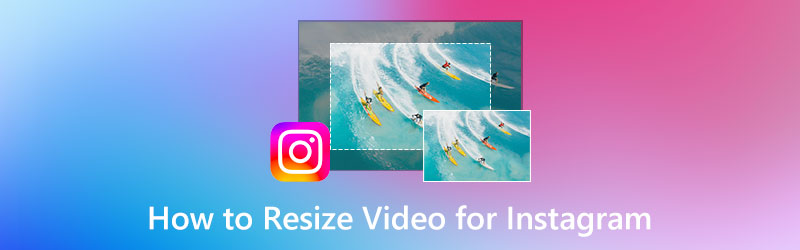
पृष्ठ सामग्री
भाग 1: Instagram वीडियो आकार मानक
इंस्टाग्राम सोशल मीडिया इंडस्ट्री में सोशल मीडिया साइट्स में से एक है। यह एक प्रसिद्ध सोशल मीडिया साइट है, और इसकी लोकप्रियता की तुलना फेसबुक और ट्विटर से की जाती है। इसके अलावा, इंस्टाग्राम एक अनूठा सोशल मीडिया प्लेटफॉर्म है क्योंकि यह आपको एक छवि या वीडियो पोस्ट करके अपनी भावनाओं को व्यक्त करने की अनुमति देता है।
इसके अलावा, जब इंस्टाग्राम वीडियो आकार मानकों के बारे में बात की जाती है, तो यह पहलू अनुपात के बारे में है, जो एक मीट्रिक है। इसका क्या मतलब है? यह स्क्रीन पर किसी वीडियो या छवि के आकार का होता है। पहलू अनुपात में चौड़ाई और ऊँचाई संख्याएँ होती हैं। जैसे 1:1 का मतलब स्क्वायर हुआ करता था। आपको यह भी समझने की जरूरत है कि पहलू अनुपात का पहला आंकड़ा चौड़ाई है, और दूसरी संख्या ऊंचाई है।
यहाँ Instagram वीडियो आकार मानक के नमूने दिए गए हैं:
लैंडस्केप - 16:9
वर्ग - 1:1 और 4:5
कार्यक्षेत्र - 2:3
◆ पूर्ण लंबवत - 9:16
भाग 2: iPhone और Android पर Instagram के लिए वीडियो का आकार बदलें
IPhone डिवाइस का उपयोग करके Instagram के लिए वीडियो का आकार बदलें
यदि आप अभी तक जागरूक नहीं हैं, यदि आप Instagram पर कोई वीडियो पोस्ट करना चाहते हैं, तो यह आपके अपलोड पर अब अपलोड नहीं होगा; इसे रीलों में ले जाया जाएगा। जी हां, यह है इंस्टाग्राम ऐप का नया अपडेट। अगर ऐसा है, तो पहलू अनुपात के रूप में आवश्यक रील वीडियो का आकार 1080x1920 या 9:16 है। इस भाग में, एक iPhone डिवाइस का उपयोग करके, हम आपको दिखाएंगे कि Instagram के रील वीडियो का आकार कैसे बदला जाए। कृपया नीचे दिए गए चरणों को देखें:
चरण 1: लॉन्च करें तस्वीरें आईफोन डिवाइस पर ऐप। उसके बाद, नीचे स्क्रॉल करें जब तक कि आप देखें वीडियो। दबाएं वीडियो और उस वीडियो का चयन करें जिसे आप Instagram के लिए आकार बदलना चाहते हैं।
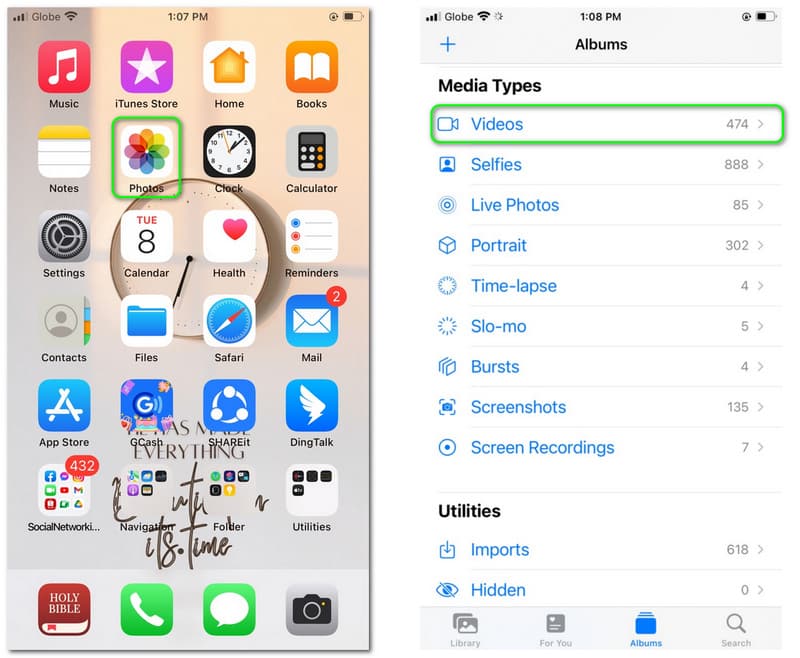
चरण 2: को खोलो वीडियो आपने चुना और क्लिक करें संपादित करें स्क्रीन के ऊपर दाईं ओर बटन। उसके बाद, आप iPhone डिवाइस के दूसरे पैनल पर आगे बढ़ेंगे।
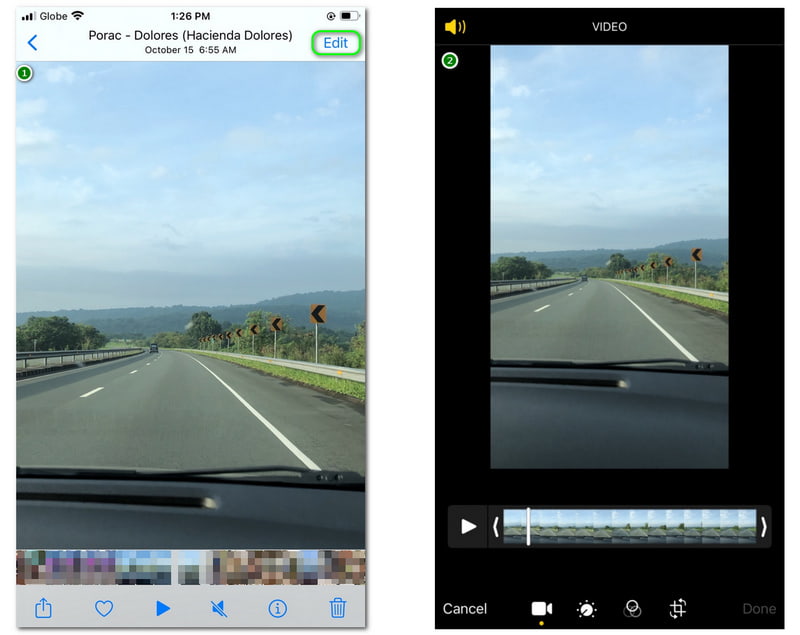
चरण 3: नए पैनल पर, आप देखेंगे कि विकल्प स्क्रीन के निचले भाग में, जैसे वीडियो, अनुकूलित, फ़िल्टर, तथा आकार. आकार बदलें विकल्प चुनें। बाद में, स्क्रीन के ऊपरी दाएं कोने पर अतिरिक्त विकल्प पर टैप करें। फिर, उपलब्ध आकार स्क्रीन के निचले हिस्से में दिखाई देंगे।
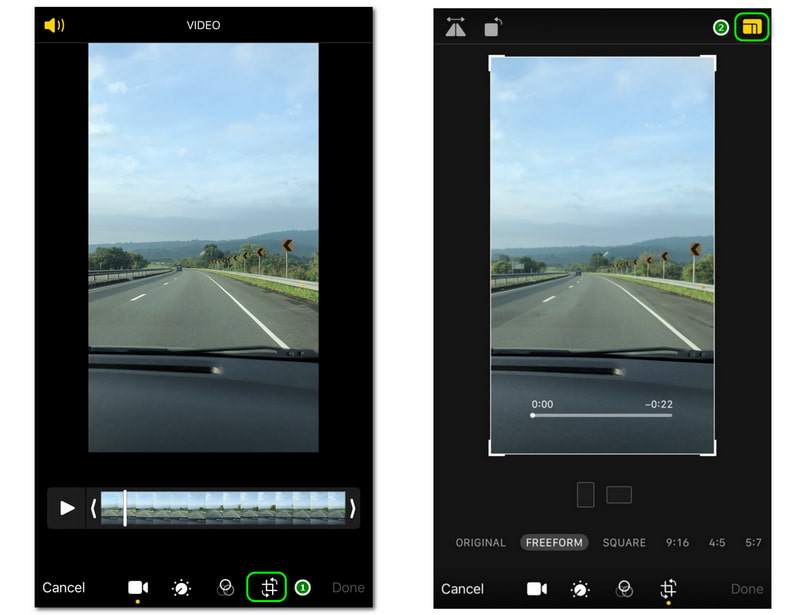
चरण 4: चूंकि हम वीडियो का आकार बदलना चाहते हैं 9:16, चुनना 9:16 स्क्रीन के निचले कोने पर आकार। फिर, क्लिक करें किया हुआ स्क्रीन के निचले दाएं कोने में बटन। फिर, आप देखेंगे वीडियो तैयार करना स्क्रीन के नीचे बाईं ओर; समाप्त होने तक प्रतीक्षा करें, और वह यह है।
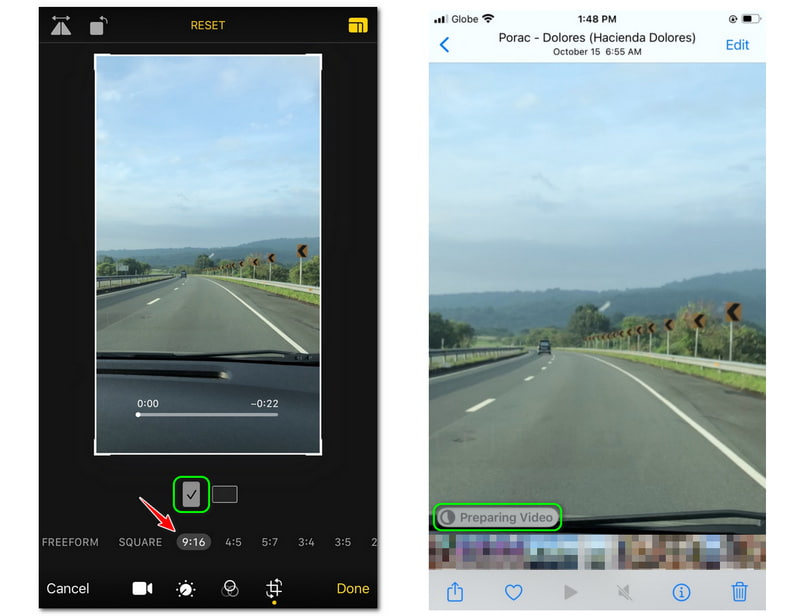
वीडियो क्रॉप करने के लिए iPhone का उपयोग करना for Instagram मुफ्त में हर उपयोगकर्ता के लिए एक बड़ी मदद है। इसलिए, हमें केवल वीडियो क्रॉप करने के लिए ऐप डाउनलोड करने, इंस्टॉल करने या खरीदने की आवश्यकता नहीं है। इसके अलावा, आपको यह सुनिश्चित करने की आवश्यकता है कि आप का चयन करें पोर्ट्रेट मोड देखने के लिए 9:16 आकार। कुल मिलाकर, हम जानते हैं कि आप सहमत हैं कि यह Instagram के लिए वीडियो का आकार बदलने का सबसे आसान तरीका है।
Android डिवाइस का उपयोग करके Instagram वीडियो के लिए आकार बदलें
Instagram के लिए मानक वीडियो आकारों में से एक 9:16 है। यह एक पोर्ट्रेट आकार है, खासकर यदि आप रील्स नाउ नाम का वीडियो अपलोड कर रहे हैं क्योंकि इंस्टाग्राम अपडेट हो गया है। इसके अलावा, यहां इंस्टाग्राम के लिए वीडियो क्रॉप करने का एक और तरीका है।
यह भाग आपके एंड्रॉइड डिवाइस पर क्रॉप और ट्रिम वीडियो ऐप का उपयोग करके वीडियो का आकार बदलने के लिए आपका मार्गदर्शन करेगा। आप इसे अपने प्ले स्टोर से डाउनलोड कर सकते हैं और इंस्टॉल करने के बाद इसका इस्तेमाल शुरू कर सकते हैं। अधिक परिचित होने के लिए, कृपया इस विवरण के बाद के चरणों को देखें:
चरण 1: एक बार जब आपके एंड्रॉइड डिवाइस पर क्रॉप एंड ट्रिम वीडियो इंस्टॉल हो जाए, तो इसे लॉन्च करें और क्लिक करें काटना चिह्न। फिर, एक छोटा बॉक्स पैनल दिखाई देगा, और चुनें वीडियो बटन। उसके बाद, उस वीडियो को चुनना शुरू करें जिसका आप आकार बदलना चाहते हैं।
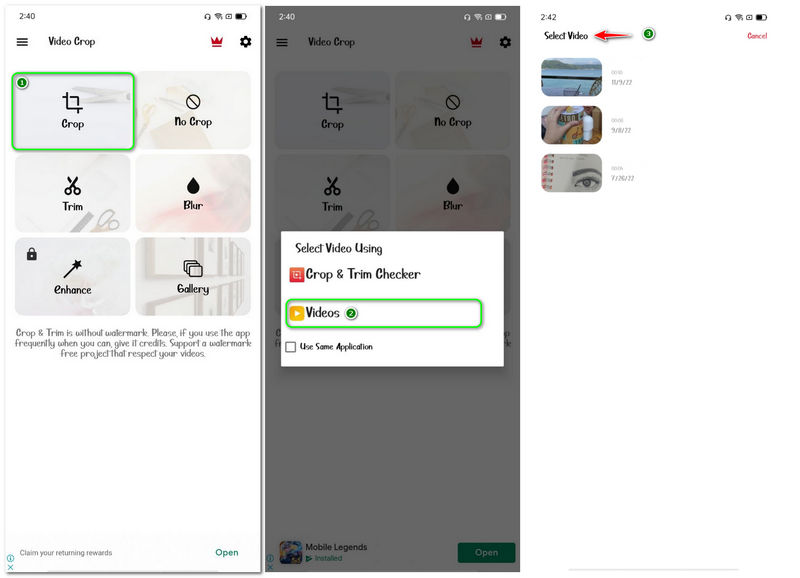
चरण 2: उसके बाद, आप दूसरे डिवाइस पैनल पर जाएंगे। आपके पास आयताकार सफेद बॉर्डर का उपयोग करके आकार बदलने का विकल्प है, जो है रिवाज, या स्क्रीन डिवाइस के निचले भाग पर सटीक आकार चुनें।
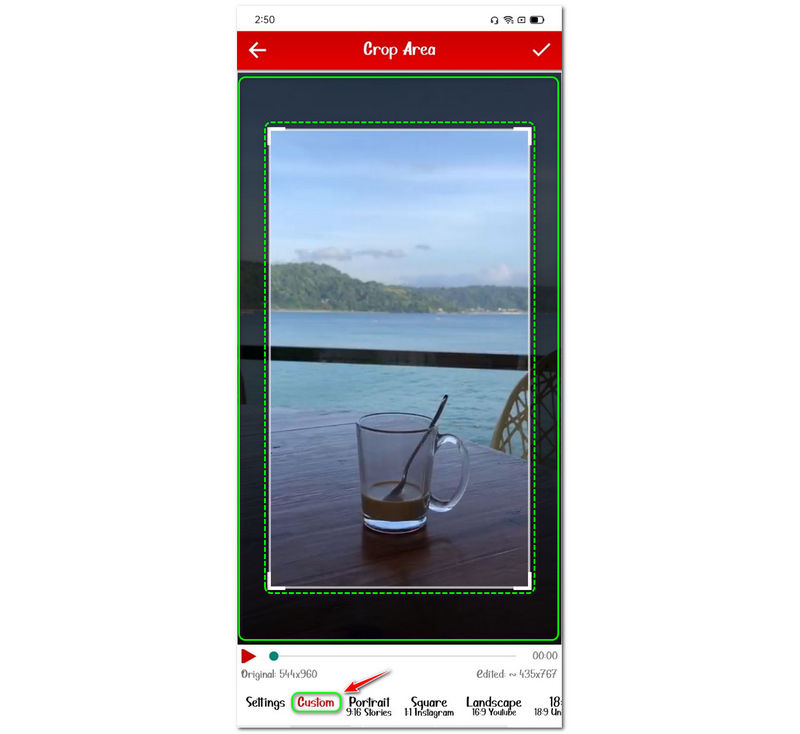
चरण 3: चूंकि हम अपने वीडियो का आकार बदलना चाहते हैं 9:16 में पोर्ट्रेट मोड, दबाएं पोर्ट्रेट 9:16 कहानियां स्क्रीन के निचले हिस्से पर बटन। उसके बाद, टैप करें जाँच स्क्रीन डिवाइस के ऊपरी दाएं कोने में आइकन। प्रक्रिया पूरी होने तक प्रतीक्षा करें। फिर, आप अपने परिणाम की जांच कर सकते हैं गेलरी.
क्रॉप एंड ट्रिम वीडियो ऐप का उपयोग करने के बाद, हम यह निष्कर्ष निकाल सकते हैं कि यह उपयोग करने के लिए प्रबंधनीय है। हालाँकि, इसका उपयोग करते समय कई विज्ञापन पॉप अप होते हैं। विज्ञापन इसके इस्तेमाल से पहले और बाद में पॉप अप हो रहे हैं। इस वजह से थोड़ी परेशानी जरूर होती है। लेकिन कुल मिलाकर, इसमें अतिरिक्त सुविधाएं हैं जिनका आप उपयोग कर सकते हैं, और अब आप इसे अपने वीडियो के लिए उपयोग कर सकते हैं। निश्चित रूप से, आप इसका भी उपयोग कर सकते हैं Android पर वीडियो फसल संपादक Instagram के लिए पक्षानुपात का आकार बदलने के लिए.
भाग 3: कंप्यूटर पर Instagram के लिए वीडियो का आकार बदलें
हम जानते हैं कि डिवाइस पर वीडियो क्रॉप करने की सीमाएं हैं क्योंकि स्क्रीन बहुत छोटी है। इसलिए, हम अपने कंप्यूटर का उपयोग करके वीडियो को क्रॉप करने का प्रयास क्यों नहीं कर सकते? क्या यह संभव है? बेशक! साथ Vidmore वीडियो कनवर्टर, आप अपने वीडियो को बड़ी स्क्रीन पर अपने इच्छित आकार में क्रॉप या आकार बदल सकते हैं।
एक बार जब आप सॉफ़्टवेयर लॉन्च करते हैं, तो आप तुरंत मुख्य विशेषता, कनवर्टर देखेंगे। यह आपको वीडियो फ़ाइल स्वरूप को कई स्वरूपों में परिवर्तित करने देता है और यह सब एक ही बार में करता है। इसके अलावा, यह सब वीडियो के बारे में नहीं है; यह आपको अपनी यादगार तस्वीरों का एक कोलाज बनाने और उसमें प्रभाव या फिल्टर जोड़ने की सुविधा देता है। ऐसी कई विशेषताएं हैं जिन पर हम अभी तक चर्चा नहीं कर रहे हैं; आप अभी जा सकते हैं और उन्हें देख सकते हैं! हार्डवेयर त्वरण उपरोक्त विधि की तुलना में आपके वीडियो आकार बदलने की प्रक्रिया को 60X तेज गति देगा।
इस भाग में, हम आपको इस वीडियो रिसाइज़र के साथ नीचे दिए गए आसान चरणों को प्रदान करके इसे आज़माएँगे:
चरण 1: Vidmore Video Converter को डाउनलोड और इंस्टॉल करने के बाद, इसे लॉन्च करें, और आपको इसका उत्कृष्ट यूजर इंटरफेस दिखाई देगा।
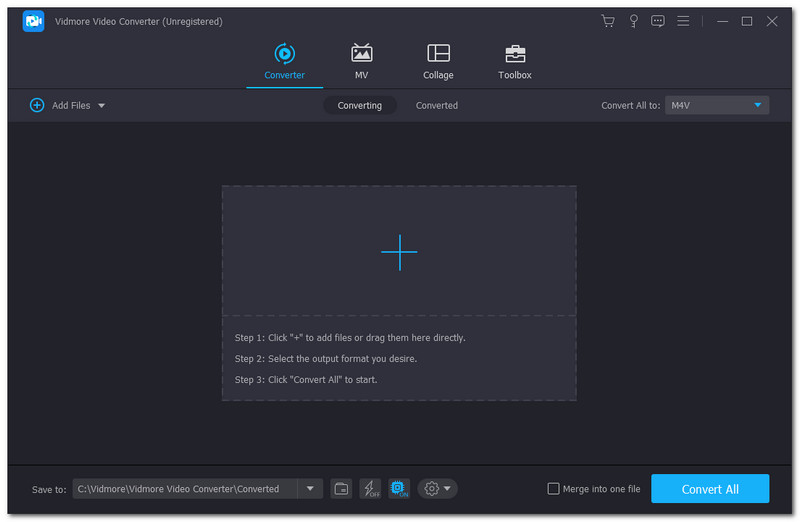
चरण 2: यूजर इंटरफेस के शीर्ष मध्य भाग पर, विकल्प दिखाई दे रहे हैं, जैसे कनवर्टर, एमवी, कोलाज, तथा उपकरण बॉक्स. फिर, चुनें उपकरण बॉक्स, खोजो वीडियो क्रॉपर सुविधा, और इसे लॉन्च करें।
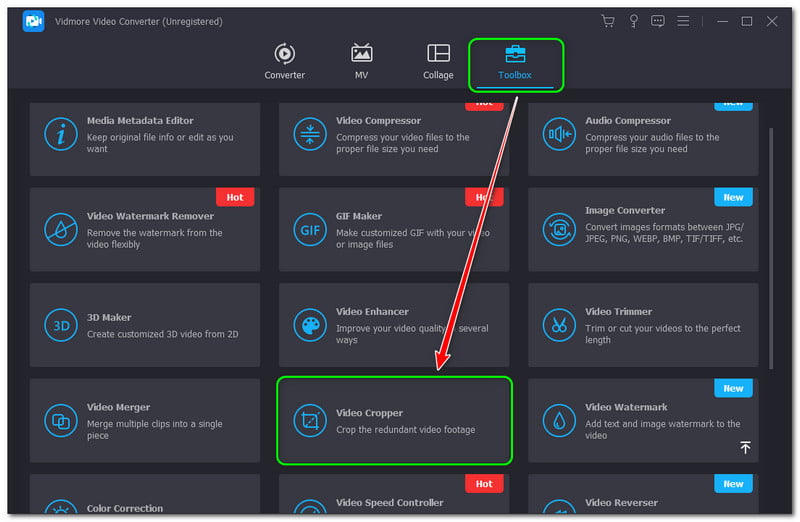
चरण 3: के मुख्य इंटरफ़ेस में वीडियो क्रॉपर, थपथपाएं पलस हसताक्षर एक वीडियो जोड़ने के लिए। एक बार जब आप सफलतापूर्वक वीडियो जोड़ लेते हैं, तो आप देखेंगे आस्पेक्ट अनुपात पूर्वावलोकन के नीचे। उसके बाद, का चयन करें 9:16 आकार।
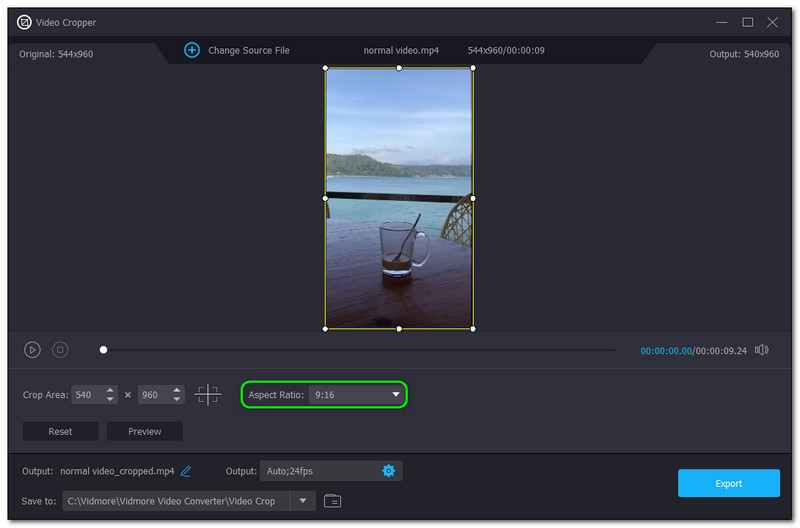
चरण 4: अंत में, क्लिक करें निर्यात इंटरफ़ेस के निचले दाएं कोने पर बटन। फिर, यह आपके वीडियो को क्रॉप करना शुरू कर देगा और स्वचालित रूप से सहेजें यह आपके कंप्यूटर पर फ़ाइल फ़ोल्डर.
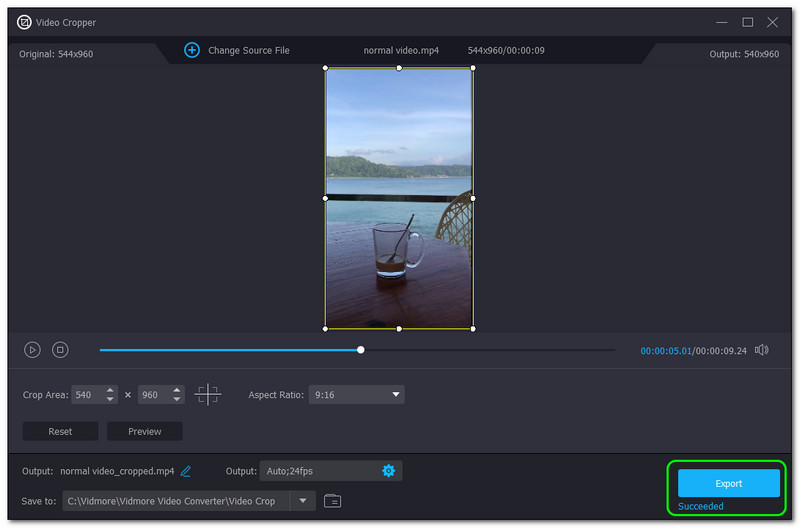
फिर से, वीडियो क्रॉपर अपने टूलबॉक्स में एक अतिरिक्त Vidmore वीडियो कनवर्टर सुविधा है। दूसरे शब्दों में, Vidmore वीडियो कन्वर्टर की अपनी मुख्य विशेषताएं हैं और हमें उन्हें आपके साथ साझा करने की अनुमति देता है। तो जब भी आप इसका इस्तेमाल करना चाहते हैं, तो आप पहले से ही परिचित हैं।
भाग 4: Instagram के लिए आकार बदलें वीडियो के अक्सर पूछे जाने वाले प्रश्न
इंस्टाग्राम स्टोरी पर वीडियो कैसे क्रॉप करें?
किसी वीडियो को क्रॉप करने से पहले, आपको सटीक आकार पता होना चाहिए जिसकी आपको आवश्यकता होगी। उदाहरण के लिए, आप Instagram कहानियों पर पोस्ट करने के लिए वीडियो क्रॉप करेंगे। एक बार जब आपके पास एक विचार हो, तो iPhone और Android डिवाइस का उपयोग करके वीडियो को क्रॉप करना शुरू करें। इसके अलावा, वीडियो क्रॉपर वाला एक सॉफ्टवेयर जैसे विडमोर वीडियो कन्वर्टर।
Instagram मेरे वीडियो को क्यों काटता है?
यदि आप इंस्टाग्राम के शुरुआती हैं, तो आपको इस तथ्य से परिचित होने की आवश्यकता है कि इंस्टाग्राम आपके द्वारा अपलोड किए जाने वाले वीडियो की लंबाई के बारे में बहुत सख्त है। उदाहरण के लिए, वीडियो Instagram कहानियों, पोस्ट और रील के लिए अधिकतम एक सेकंड है।
इंस्टाग्राम वीडियो जूम इफेक्ट क्या है?
यह शब्द अपने आप में Instagram का एक प्रभाव है, और आप इसका उपयोग मनोरंजन या अधिक के लिए वीडियो रिकॉर्ड करने के लिए कर सकते हैं।
निष्कर्ष:
इंस्टाग्राम के लिए वीडियो का आकार बदलने के इन सभी तरीकों को जानना एक बड़ी मदद है, खासकर उन लोगों के लिए जो इंस्टाग्राम जैसी सोशल मीडिया साइटों पर सक्रिय हैं, संक्षेप में, आईजी। इसके अलावा, अपने वीडियो को क्रॉप करने के लिए उत्कृष्ट सॉफ्टवेयर का उपयोग करना भी एक अच्छा विचार है। इसके अलावा, हमारे अगले अपलोड में, हम आपसे फिर से उम्मीद करते हैं; मिलते हैं!



